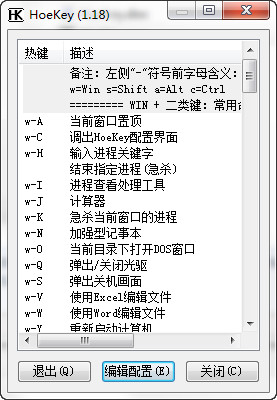EV录屏如何设置热键-EV录屏设置热键方法
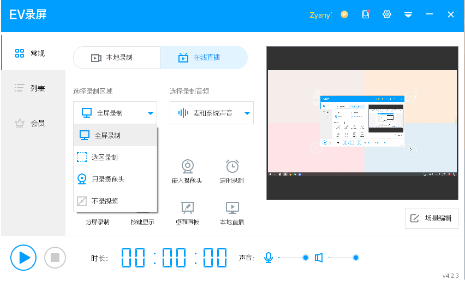
EV录屏是一款功能强大的屏幕录制软件,允许用户自定义快捷键(热键)以便更高效地进行录屏操作。以下是设置EV录屏快捷键的详细步骤:
1. **打开软件**:
- 启动EV录屏软件。
2. **进入设置界面**:
- 在软件界面的右上角,点击齿轮状的“设置”按钮。
3. **选择快捷键设置**:
- 在设置界面的左侧菜单栏中,点击“快捷键”选项。
4. **设置快捷键**:
- 在右侧界面中,你可以看到各种操作对应的快捷键选项,例如“开始/暂停录制”和“停止录制”。
- 点击这些选项,可以根据个人需求设置合适的快捷键。通常,快捷键可以设置为Ctrl、Shift、Alt与F1至F12的组合。
5. **保存设置**:
- 设置完成后,确保点击“保存”按钮以应用新的快捷键设置。
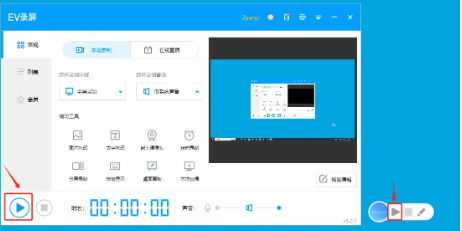
### 示例操作
- **设置开始/暂停录制的快捷键**:
- 在快捷键设置界面,找到“开始/暂停”选项。
- 点击该选项,选择你喜欢的快捷键组合,例如Ctrl+F1。
- 确认并保存设置。
- **设置停止录制的快捷键**:
- 找到“停止录制”选项。
- 点击该选项,选择你喜欢的快捷键组合,例如Ctrl+F2。
- 确认并保存设置。
### 注意事项
- **快捷键冲突**:确保设置的快捷键不会与其他软件的快捷键冲突,否则可能导致快捷键失效。
- **笔记本电脑用户**:部分笔记本电脑可能需要同时按住Fn键才能正常使用某些快捷键组合。
通过以上步骤,你可以轻松设置EV录屏的快捷键,提高录屏操作的效率和便捷性。
大米软件园版权声明:以上内容均为本站原创,未经允许不得转载!